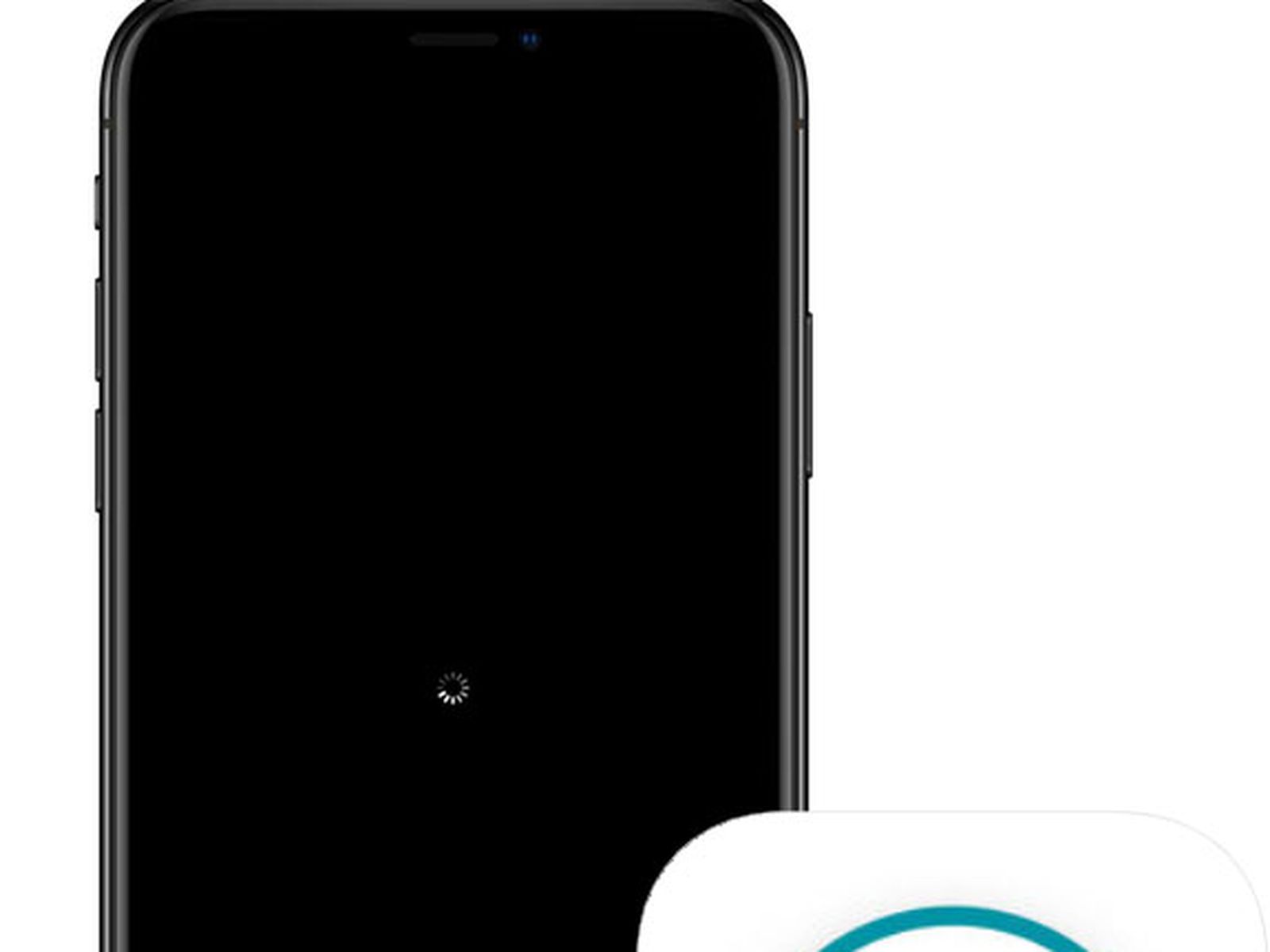
これは、iPhone 12、iPhone 12 Mini、iPhone 12 Pro、または iPhone 12 Pro Max が黒い回転ホイールに引っかかってしまった場合の修復方法です。ここでは、黒い回転ホイールに引っかかった iPhone 12 Mini を修正する方法を学びます。したがって、新しい iPhone が黒い回転ホイールで動かなくなった場合は、以下の方法に従って簡単に修正できます。ぜひチェックしてみてください。
方法 1: iPhone 12 をハードリセットする
iPhone をハードリセットすると、iPhone の電源がすぐにオフになり、再びオンになります。この方法は、iPhone のクラッシュ、フリーズ、回転ホイールでのスタックなどを修正します。
回転ホイールから動かなくなった iPhone を修復するには、ハード リセットだけで十分かもしれません。 iPhone でハード リセットを実行するには、次の手順に従います。
iPhone 11 をリセットするには、ボタンをすばやく押して放します。 音量アップボタン, 音量を下げるボタンを押して放しますをタップし、その後、 サイドボタンを長押しします ディスプレイが真っ暗になり、Apple ロゴが表示されるまで。
通常、ハード リセットでこれらの問題は解決しますが、問題が解決しない場合は、次の方法に進むことができます。
方法 2: DFU で iPhone 12 Pro Max を復元する
DFU (デバイス ファームウェア アップデート) 復元は、iPhone の最も詳細な復元であり、iPhone ソフトウェアの問題を解決するための最後の解決策です。その前に、必ず iPhone をバックアップしてください。準備ができたら、次の内容を確認してください。 DFU復元モード ページ をご覧ください
方法 3. iTunes なしで iPhone を修復する [データ損失なし]
この方法には 3 が必要ですrd- iPhone を修復するためのパーティー ソフトウェアが黒い回転ホイールで動かなくなってしまいます。 FoneGeek iOS システム リカバリ は、iPhone の黒い画面の回転ホイール、iPhone が Apple ロゴのままになる、リカバリ モード、iPhone が応答しないなど、最も一般的で困難な iOS システムの問題を iTunes を使用せずに解決できる信頼できるツールです。
このソフトウェアは、iPhone の黒い画面の回転ホイールを修正するための 2 つの異なるモード、標準モードと詳細モードを提供します。 iPhone でのデータの損失を避けるために、最初は標準モードを試すことをお勧めします。
このソフトウェアをコンピュータにダウンロードして、糸車が回転して真っ暗になった iPhone の修復を始めてください。
1ステップ。 FoneGeek iOS System Recoveryをインストールしたら、それを実行して「標準モード」をクリックします。
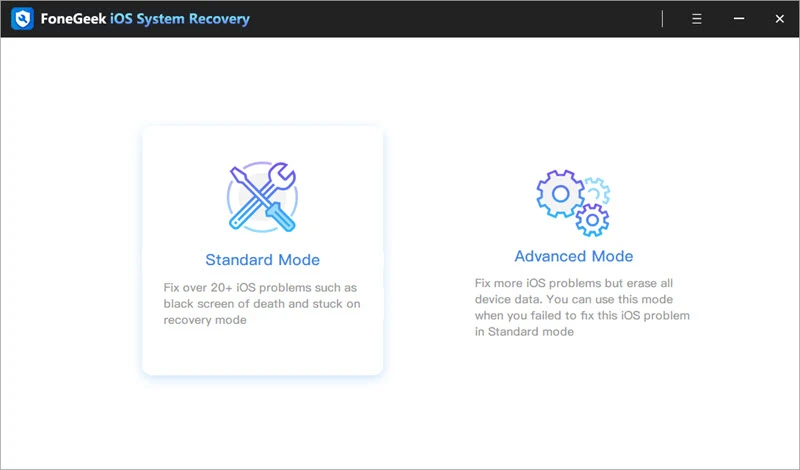
2ステップ。 黒い画面で iPhone をコンピュータに接続すると、プログラムがデバイスを認識します。デバイスが認識されない場合は、デバイスをリカバリモードにしてください。

3ステップ。 このステップでは、FoneGeek はデバイスモデルと対応する iOS バージョンを検出します。 「ダウンロード」をクリックしてファームウェアパッケージをダウンロードします。
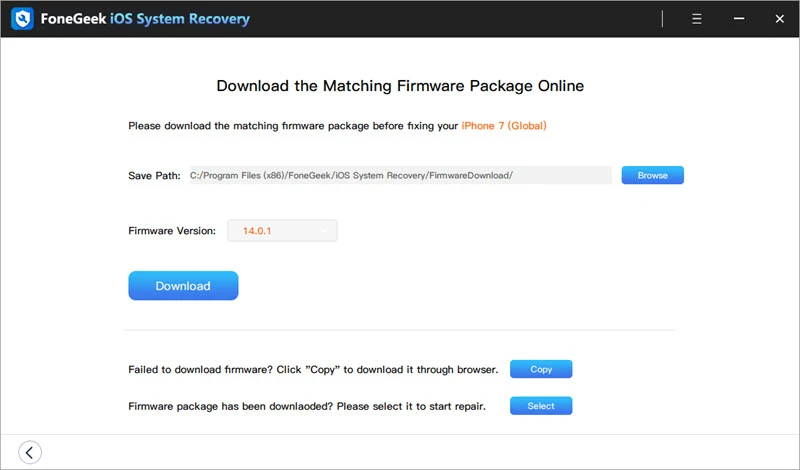
4ステップ。 ダウンロードが完了したら、「今すぐ修復」をクリックするとデバイスが修復されます。数分後、iPhone が回転ホイールとともに黒い画面から抜け出すはずです。
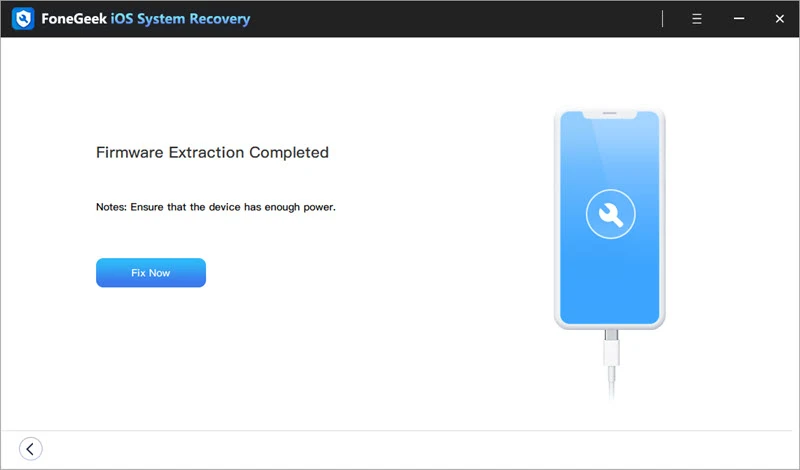
方法 5: iPhone 12 Pro を充電器に接続し、強制的に再起動する
これは、黒い回転ホイールに引っかかった iPhone SE を修正するためのもう 1 つのヒントです。 iPhone を充電器に接続すると、強制的に再起動できます。これは、ソフトウェアのバグやアプリが原因で問題が発生した場合に問題を解決するのに役立ちます。
方法 6: iPhone 12 Mini をリカバリモードで復元します。
ステップ1: USB ケーブルを使用して iPhone をコンピュータに接続します。
ステップ2: Open iTunes Windows では、または macOS Catalina で実行されている Mac では Finder を使用します。
ステップ3: 接続中に、すぐに押して放します 音量アップキー
ステップ4: 次に、すぐに押して放します 音量ダウンキー。
ステップ5: 次に、長押し サイドボタン まで iTunesに接続する またはリカバリモードが画面に表示されます。 iPhone をリカバリモードで起動する必要があるため、Apple ロゴが表示された場合はそのままにしないでください。
ステップ 6: 残りの画面上の指示に従ってください。
方法 4: Apple に問い合わせる
問題が解決しない場合は、Apple に連絡してください。あなたはできる アップルに予約をする。これで、iPhone 12、12 Mini、12 Pro、iPhone 12 Pro Max が回転ホイールに引っかかってしまったのは修正できたと思います。





コメントを残す